วิธีการผสานและยกเลิกการผสานเซลล์ใน Excel
การผสานและเลิกผสานเซลล์ในExcelมีประโยชน์ในขณะจัดระเบียบรายการเมื่อสร้างชื่อเรื่อง/คำบรรยาย หรือนำออก มีการผสานหลายประเภทในExcelและเราจะพูดถึงประเภทโดยใช้ เครื่องมือ Merge/Unmerge การผสาน ที่นี่
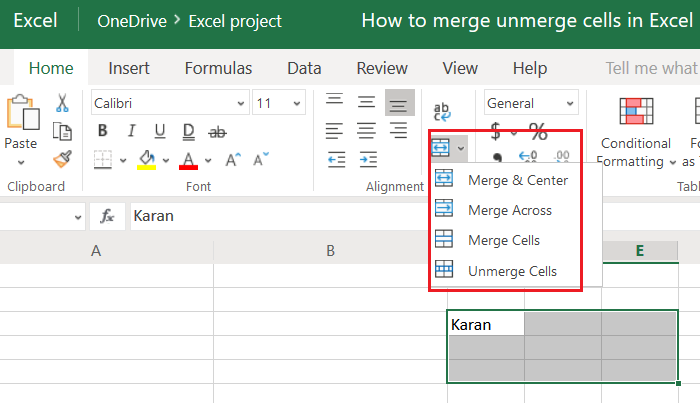
วิธีการผสาน(Merge)และยกเลิกการผสาน(Unmerge)เซลล์ในExcel
มีหลายวิธีในการผสานเซลล์และคอลัมน์ในExcel หากคุณต้องการผสานหลายเซลล์โดยไม่สูญเสียข้อมูล ให้ลองผสานเซลล์ในExcel โดย(Excel)ใช้ฟังก์ชัน Concatenate
เครื่องมือผสาน(Merge)และยกเลิกการผสาน(Unmerge)จะลบข้อมูลออกจากเซลล์ใดๆ ในส่วนที่เลือกนอกเหนือจากเซลล์ด้านซ้ายบน การใช้งานหลักของเครื่องมือนี้คือการสร้างเซลล์ที่ผสานขนาดใหญ่ขึ้นสำหรับการเขียนชื่อและคำบรรยาย แม้กระทั่งก่อนจะป้อนข้อมูลจริง
ตัวเลือกในการผสาน(Merge)เซลล์จะอยู่ที่ตำแหน่งที่แตกต่างกันใน โปรแกรมแก้ไข Excel ต่างๆ และ (Excel)MS Excelเวอร์ชันต่างๆ โดยทั่วไป(Generally)คุณจะพบมันในหน้าแรก ตัวอย่างเช่น เราได้พิจารณา แผ่นงานออนไลน์ของ Excelในตัวอย่างด้านล่าง
เครื่องมือผสานและศูนย์(Merge and Center tool)มีอยู่ในคอลัมน์ การ จัด(Alignment) แนวในตัว แก้ไขออนไลน์ของ Microsoft Excel(Microsoft Excel)
สมมติว่า คุณต้องผสานเซลล์ระหว่างส่วนที่เลือก C3, E3, E5 และ C5
เลือกเซลล์และคลิกที่ลูกศรชี้ลงที่เกี่ยวข้องกับการผสาน(Merge)
ตัวเลือกต่อไปนี้จะทำงานตามที่กล่าวไว้:
1] Merge and Center : จะผสานเซลล์ในส่วนที่เลือกและนำข้อความในเซลล์แรกไปที่คอลัมน์กลางและแถวล่างสุด
2] ผสานข้าม(Merge across) : จะผสานเซลล์ในส่วนที่เลือกและนำข้อความในเซลล์แรกไปที่คอลัมน์กลางและแถวบนสุด กรณีเป็นตัวเลข ให้ไปทางขวามือ
3] ผสานเซลล์(Merge cells) : จะผสานเซลล์เพื่อให้เซลล์ที่ใหญ่กว่าทำหน้าที่เป็นเซลล์เดียวและข้อความจะไปที่ที่มักจะอยู่ในเซลล์ปกติเมื่อป้อนข้อมูล
4] ยกเลิกการผสานเซลล์(Unmerge cells) : ยกเลิกการผสานเซลล์ที่เลือก
เราหวังว่านี่จะเป็นประโยชน์!
Related posts
Merge and Center button ไม่ทำงานหายไปสีเทาใน Excel
วิธีผสานข้อมูลในไฟล์ Excel หลายไฟล์
วิธีผสานเซลล์ คอลัมน์ และแถวใน Excel
วิธีใช้ Percentile.Exc function ใน Excel
วิธีใช้ NETWORKDAYS function ใน Excel
วิธีการสร้าง Tournament Bracket ใน Windows 11/10
วิธีการเพิ่ม Trendline ใน Microsoft Excel worksheet
วิธีล็อคเซลล์ใน Excel formula เพื่อปกป้องพวกเขา
วิธีการเปลี่ยนค่าเริ่มต้น File Format สำหรับการบันทึกใน Word, Excel, PowerPoint
วิธีใช้ EDATE and EOMONTH Functions ใน Excel
วิธีใช้ HLOOKUP function ใน Microsoft Excel
รันไทม์ error 1004 ไม่สามารถเรียกใช้ Macro ใน Excel
วิธีแยกคอลัมน์หนึ่งคอลัมน์เป็นหลายคอลัมน์ใน Excel
วิธีใช้ Duration Financial Function ใน Excel
Microsoft Excel สาเหตุ High CPU usage เมื่อทำงานบน Windows 10
วิธีใช้ CHOOSE function ใน Excel
วิธี Freeze and Split Panes ในแผ่นงาน Excel
Calculate Standard Deviation and Standard Error ของ Mean ใน Excel
Excel, Word or PowerPoint เริ่มต้นไม่ได้ครั้งสุดท้าย
วิธีการนับจำนวน Yes or No entries ใน Excel
